デュプリケーターの新しい移行サービス:指一本触れずにウェブサイトを移動
デュプリケーターの新しい移行サービス:指一本触れずにウェブサイトを移動
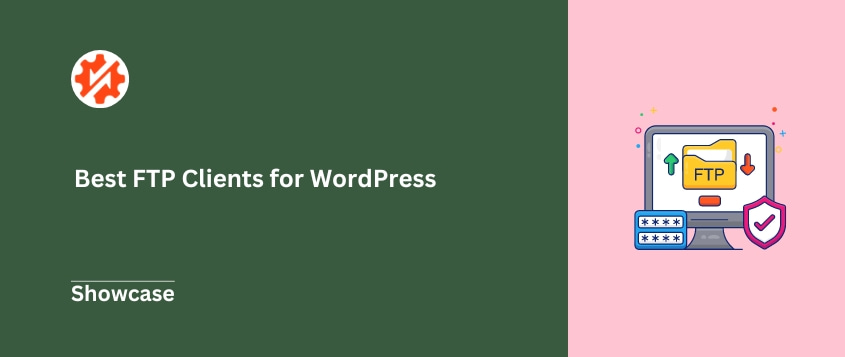
 ジョン・ターナー
ジョン・ターナー
 ジョン・ターナー
ジョン・ターナー
FTPクライアントは、ウェブサイト内部への直通回線と考えてください。FTPクライアントは、あなたのコンピューターとウェブサーバー間でファイルを簡単に転送するためのツールです。
テーマの更新が必要ですか?プラグインをアップロードしますか?エラーのトラブルシューティング?FTPクライアントがあなたをサポートします。
この究極のガイドでは、WordPressユーザーにおすすめのFTPクライアントをご紹介します!
定評のあるFileZillaからあまり知られていない逸品まで、あらゆるニーズとスキルレベルに対応するオプションをご用意しています。現在のセットアップをアップグレードするにしても、初めてFTPに飛び込むにしても、適切な場所にいます。
FTPとは、File Transfer Protocol(ファイル転送プロトコル)の略です。インターネットを介してローカルコンピューターとリモートサーバー間でファイルを転送するために使用される標準的なネットワークプロトコルです。
しかし、FTP単体ではハンドルのない車のようなものだ。そこでFTPクライアントの出番だ。
FTPクライアントは、個人的なファイルの運び屋として機能するソフトウェアアプリケーションです。FTPクライアントは、あなたのローカルコンピューターとウェブサーバーとの間に橋渡しをし、ファイルの送受信を可能にします。
コンピュータ上のファイルを閲覧するだけでなく、ウェブサイトのファイル構造をナビゲートしたり、新しいコンテンツをアップロードしたり、既存のファイルをダウンロードしたり、その場で変更を加えることができます。
FTPクライアントには、次のような、あなたの生活を楽にする機能が満載されている:
CSSファイル1つを更新する場合でも、WordPressテーマ全体をオーバーホールする場合でも、FTPクライアントは必要なコントロールと柔軟性を与えてくれます。コマンドラインよりも使いやすいことも多い。
WordPressは素晴らしいが、時にはダッシュボードを超える必要がある。FTPクライアントはそのような時に威力を発揮します。WordPress用のFTPクライアントが必要な場合の一般的なシナリオを見てみましょう。
プラグインをアップデートしたばかりなのに、突然サイトが真っ白になったとしよう。WordPressのダッシュボードにアクセスしても、問題を解決することはできません。
FTPクライアントを使えば、サイトのファイルに素早くアクセスして問題のあるプラグインを無効にすることができ、サイト(とあなたの正気)を守ることができる。
WordPressのダッシュボードにアクセスできないとき、FTPクライアントが命綱になる。FTPクライアントを使えば、WordPress自体がダウンしているときでも、ファイルにアクセスして修正することができます。
テーマファイルを直接変更したいですか?FTPクライアントを使えば、WordPressエディタの制限を受けずにCSS、PHP、HTMLファイルを編集できます。
WordPressはメディアアップロード機能を改善しましたが、まだ限界があります。FTPクライアントは、大きなファイルや一括アップロードの処理に優れている。これは、メディアの多いサイトに最適です。FTPを使用すれば、WordPressの内蔵アップロード制限を超えるファイルをアップロードできます。
時には、プラグインやテーマを手動でインストールする必要があるかもしれません。FTPクライアントを使えば、ファイルを適切なディレクトリに直接アップロードすることができるので、このプロセスを簡単に行うことができます。
定期的なバックアップはWordPressサイトにとって非常に重要です。FTPクライアントを使えば、サイト全体をダウンロードして安全に保管したり、必要に応じてバックアップファイルをアップロードしたりすることができます。
開発者にとって、FTPクライアントは不可欠だ。FTPクライアントを使えば、開発プロセス中に素早くファイルを編集したり更新したりすることができる。
ここまでで、FTPクライアントがWordPressツールキットの中でいかに強力なツールになり得るかがお分かりいただけただろう。しかし、多くの選択肢がある中で、どのように適切なものを選べばよいのでしょうか?
ご安心ください。WordPressに最適なFTPクライアントをご紹介します。
WindowsまたはMac用のFTPクライアントをお探しですか?
FileZillaは2001年から存在しており、今でも世界中のユーザーのニーズに応えています。その古さに惑わされることなく、FileZillaは相変わらず有能です。
FileZillaの核心は、FTP初心者でも操作できるユーザーフレンドリーなインターフェイスです。スプリットスクリーンレイアウトは、一方にローカルファイル、もう一方にサーバーファイルを表示し、ファイル転送をドラッグ&ドロップのように簡単にします。
しかし、FileZillaはただシンプルなだけではない。機能に関してはパンチがある。
新しいテーマのアップロード、プラグインファイルの管理、サイト全体のバックアップなど、FileZilla はすべてを処理します。SFTP や FTPS を含む複数のプロトコルをサポートしているため、WordPress ファイルの転送中も安全です。
FileZillaは無料で使用できる。
FileZillaは、FTPのあらゆるニーズに対応する強固な基盤を提供します。そのユーザーフレンドリーなデザインと強力な機能により、FTPクライアントの世界ではトップコンテンダーとなっています。さらに、広く使用されているため、WordPressに特化したチュートリアルやガイドがオンラインで大量に見つかります。
Cyberduckはオープンソースのファイル転送プログラムで、2002年以来、特にmacOSユーザーの間で注目を集めてきた(Windowsでも利用可能)。
Cyberduckは、クリーンで直感的なインターフェイスで際立っている。従来の分割画面表示はなくなり、すっきりとしたシングルウィンドウになった。
Cyberduckの際立った特徴の一つは、幅広いプロトコルをサポートしていることです。FTP、SFTP、WebDAV、Amazon S3など、Cyberduckはすべてのプロトコルに対応しています。この汎用性は、異なるタイプのサーバーやクラウドストレージサービスとやり取りする必要のあるWordPressユーザーにとって素晴らしいものです。
外部エディターとの統合も可能です。お気に入りのコードエディタを使いたいですか?Cyberduckは多くの一般的なエディタと連携し、シームレスにファイルを開いて編集することができます。
無料。
クリーンなインターフェースと幅広い互換性を重視するWordPressユーザーにとって、Cyberduckは魅力的なパッケージを提供する。そのシンプルさとパワーのおかげで、初心者にも経験豊富なユーザーにも最適な選択肢となっています。
一見、ForkLiftはmacOSのネイティブFinderを思い起こさせるかもしれないが、それはデザインによるものだ。慣れ親しんだインターフェイスのおかげで、Macユーザーはすぐに使い始めることができる。
WordPressユーザーにとって、ForkLiftのデュアル・ペイン・インターフェースは画期的です。ローカルファイルとWordPressサーバーの間を簡単に行き来できるので、テーマの更新やプラグインのインストールなどの作業が楽になります。
CSSファイルをチェックする必要がありますか?あるいは、画像のサイズを確認したいですか?ForkLiftなら、アプリを立ち上げたままファイルをプレビューできるので、貴重な時間を節約できます。
シングルライセンス $19.95(無料トライアルあり)
ForkLiftはMacユーザーにとって最高のFTPクライアントの一つです。使い慣れたインターフェースと高度な機能により、FTPクライアントをファイルマネージャーとしても使用したい場合に最適です。
WinSCPはWindows用のSFTP/FTPクライアントです。しかし、それだけではありません。FTPクライアントであり、ファイルマネージャーであり、ファイル同期ツールなのです。
ツインパネルのインターフェース(FileZillaに似ている)か、Windowsエクスプローラーに似たシングルパネルのインターフェースのどちらかを選ぶことができる。この柔軟性により、あなたにとって最も自然に感じられる環境で作業することができます。
WinSCPの最も強力な機能の一つは、スクリプトと自動化である。コマンドを使ってファイル転送などの操作を自動化できる。
WinSCPは無料です。
WinSCPはWindowsユーザーにとって素晴らしいFTPクライアントだ。スクリプトとタスクの自動化により、このリストの他のオプションとは一線を画している。
Transmitは、洗練されたmacOSとiOSアプリで知られるPanic社によって作られた。これもMacユーザー向けに特別に設計されたFTPクライアントだ。
Transmitのインターフェイスは美しく、クリーンで直感的。さらに、WordPressファイルの管理も簡単です。
標準的なFTPやSFTPだけでなく、Box、DreamObjects、Microsoft Azureを含む幅広いクラウドサービスをサポートしています。このため、ワークフローでクラウドストレージを使用している場合は、オールインワンのソリューションとして最適です。
巨大なテーマファイルのアップロードでも、WordPressインストール全体の同期でも、Transmitは素晴らしいスピードで処理します。大規模なWordPressサイトや 複数のサイトを管理している場合、これは本当に時間の節約になります。
シングルライセンス $45 (無料トライアルあり)
Transmitは、あなたのmacOSコンピュータ用の高速FTPクライアントが必要な場合に効果的な選択肢です。
Commander Oneは、Macユーザーのためのデュアルペインファイルマネージャーです。ネイティブのmacOSファインダーを置き換えるために作られた。
必要であれば、1つのペインで無制限にタブを開くことができる。これは、複数のWordPressプロジェクトをこなしているときに特に便利です。
Commander Oneは検索機能に関しても優れている。その強力な検索ツールは、ローカルマシンやWordPressサーバーにあるファイルをすばやく見つけることができます。
無料版あり、プロ版は29.99ドルから
Commander Oneは、Appleを使用するWordPressサイトオーナーのための強力なツールです。そのファイル管理とFTP機能は、それを多目的な選択肢にします。
WS_FTPは、4,000万人以上に利用されているFTPクライアントです。安全で効率的なファイル転送を必要とするビジネス向けに設計されています。しかし、ご心配なく - そのエンタープライズレベルの機能は、あらゆる規模のWordPressサイトに適しています。
WS_FTPはセキュリティに重点を置いている。SFTP、SSH、SSL/TLS暗号化など、幅広いセキュリティプロトコルをサポートしています。これにより、機密性の高いサイトデータは転送中も保護されます。
このFTPクライアントにはスケジューラーも内蔵されている。定期的なファイル転送を設定できるので、WordPressのバックアップや開発環境の同期を自動化できる。
WS_FTPはシングルライセンスで54.95ドルから(無料トライアルあり)
WS_FTPは、ファイル転送をスムーズに行うために必要なセキュリティと効率性を提供します。機密性の高いデータを含む WordPress ウェブサイトや、複数の WordPress インストールに最適です。
その名の通り、Free FTPはシンプルで効率的なFTPクライアントです。低価格に惑わされることなく、このツールはWordPressのほとんどのファイル管理タスクを簡単に処理するのに十分な機能を備えています。
Free FTPは、FTP初心者を圧倒しない、クリーンでわかりやすいインターフェイスを持っています。デュアルペインレイアウトで、一方にローカルファイル、もう一方にWordPressサーバーのファイルが表示されます。このため、コンピュータとウェブサイト間のファイルの移動や転送が簡単に行えます。
高度なスクリプティングや自動化はできない。しかし、テーマのアップロード、プラグインの更新、メディアファイルの管理といった日常的な作業であれば、問題なくこなすことができる。
無料
覚えておいてほしいのは、少ないほうがいい場合もあるということです。Free FTPは、有料のオプションにあるような、あらゆる便利な機能を備えているわけではありませんが、シンプルでコストがかからないため、WordPress初心者やカジュアルユーザーには最適な選択肢です。
CloudMounterは単なるFTPソフトウェアではなく、多機能なクラウドストレージマネージャーです。WordPressのファイル操作に新鮮なアプローチを提供します。
CloudMounterを使用すると、リモートサーバーやクラウドストレージをコンピュータ上のローカルディスクとしてマウントすることができます。つまり、WordPress ファイルがリモートサーバやクラウド上にある場合でも、あたかも自分のマシンにあるかのように操作することができます。
無料版あり、プロ版は29.99ドルから
CloudMounterのWordPressサーバーをローカルドライブとしてマウントする機能は開発者にとって画期的です。これにより、ライブサーバーのファイルで直接作業しながら、お好みのローカル開発ツールやワークフローを使用することができます。
FileZillaは、そのユーザーフレンドリーなインターフェイス、オープンソースの可用性、および複数のオペレーティングシステムのサポートにより、広く最も一般的なFTPクライアントと考えられています。FileZillaは、WindowsとMacの両方のユーザーに人気のある選択肢です。
WordPressにFTPプラグインをインストールするには、WordPressのダッシュボードにログインし、プラグイン " 新規追加に進み、FTPプラグインを検索します。プラグインの横にある「今すぐインストール」をクリックし、インストールが完了したら「有効化」します。
ダッシュボードにアクセスできない場合は、FTPクライアントを使用してwp-content/pluginsディレクトリにプラグインファイルを手動でアップロードすることができます。
トップクラスのFTPクライアントとして、FileZillaはユーザーのセキュリティを優先しています。SFTPやFTPSのような安全なプロトコルをサポートし、転送中のデータを暗号化します。しかし、FileZillaを常にアップデートし、サーバー接続に強力でユニークなパスワードを使用することが重要です。
ウェブサイトにFTPアクセスするには、ウェブホスティングプロバイダーに連絡してください。ホスト名(通常はドメインまたはサーバーのIP)、ユーザー名、パスワード、ポート番号です。これらの詳細は、ホスティングコントロールパネルまたはアカウントダッシュボードでも確認できます。
これらの認証情報を取得したら、WordPress用のFTPクライアントを使用してサイトのファイルにアクセスできます。
最適なFTPクライアントは、特定のニーズ、技術的な専門知識、オペレーティングシステムによって異なります。初心者には、FileZillaやCyberduckがユーザーフレンドリーなインターフェースで理想的かもしれません。
上級ユーザーには、WinSCP(Windows)やTransmit(Mac)のようなオプションがより強力な機能を提供します。FTPソフトウェアを選ぶ際には、予算、必要な機能、互換性などの要素を考慮する必要があります。
優れたFTPクライアントの力を過小評価しないでください。FTPクライアントはあなたのサイトのファイルへのバックステージパスであり、問題のトラブルシューティングやカスタマイズの追加を可能にし、あなたのサイトをよく動くマシンのように動かし続けることができます。
FTPのプロフェッショナルになった今、WordPressの生産性を向上させる追加ツールをご紹介します:
しかし、なぜファイルの管理だけにとどまるのでしょうか?Duplicator Proは移行、バックアップ、クローン作成を簡単にし、FTPクライアントとシームレスに動作します。今すぐお試しください!
情報開示私たちのコンテンツは読者支援型です。つまり、あなたが私たちのリンクをクリックした場合、私たちはコミッションを得る可能性があります。私たちは、読者に付加価値をもたらすと信じる製品のみを推薦します。
